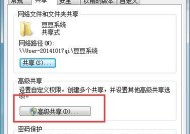共享文件在无网络环境下如何设置?有哪些替代方案?
- 家电知识
- 2025-06-10
- 80
- 更新:2025-05-30 03:06:01
在数字化时代,文件共享是办公和协作的常见需求。然而,网络条件的限制有时会阻碍这一过程。面对无网络环境,如何有效共享文件呢?本文将详细介绍在无网络条件下共享文件的设置方法,并探讨可行的替代方案。
1.无网络共享文件的设置方法
1.1利用局域网实现文件共享
在没有互联网连接的情况下,局域网(LocalAreaNetwork,LAN)提供了最基本的文件共享途径。确保所有的设备都连接到同一局域网。可以通过以下步骤设置共享:
启用文件和打印机共享:在需要共享文件的电脑上,右键点击“网络”图标,选择“属性”,在弹出的网络和共享中心中选择“更改高级共享设置”,启用“文件和打印机共享”。
共享文件夹设置:找到想要共享的文件夹,右键点击选择“属性”,在“共享”选项卡里设置好共享名称、权限等,然后点击“共享”按钮,根据提示完成共享设置。
1.2使用USB闪存驱动器或移动硬盘
尽管这是一个较为传统的文件传输方式,但在无网络环境下,USB闪存驱动器或移动硬盘提供了一个非常便捷的共享文件方案。
文件复制:将需要共享的文件复制到USB驱动器或移动硬盘上。
物理传输:将存储设备带到目标设备处,并将文件复制到目标电脑的相应位置。
1.3利用云存储服务的离线模式
虽然云服务通常依赖于互联网,但一些高级的云存储解决方案如Dropbox和GoogleDrive提供了离线模式,即使在网络不可用时,也能访问已同步的文件。
设置云服务的离线访问:以Dropbox为例,在电脑上安装Dropbox应用,选择需要离线访问的文件或文件夹,右键点击选择“使文件可用离线”。
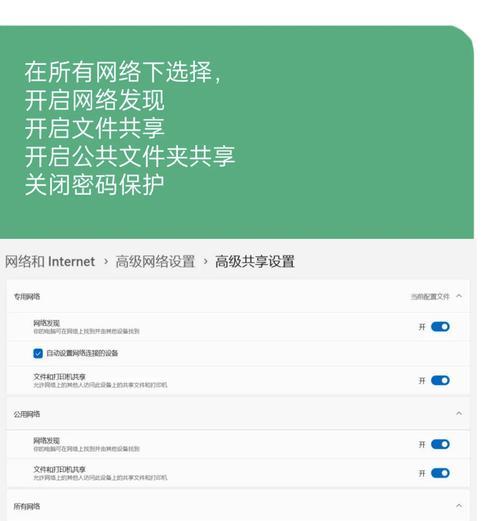
2.替代方案
2.1使用邮件发送大文件
当文件大小不超过邮箱服务商的附件限制时,通过邮件发送文件是一个可行的替代方法。
压缩文件:由于附件大小有限,先将文件压缩成压缩包,然后再进行发送。
选择合适的邮件服务商:确保选择的邮件服务商支持较大附件的发送,如QQ邮箱、163邮箱等。
2.2利用蓝牙技术
蓝牙虽然传输速度有限,但在近距离内提供了一种无线传输的选择。
开启蓝牙传输:在两台设备上分别开启蓝牙功能,配对后选择要传输的文件,选择通过蓝牙发送。
2.3文件共享服务的本地化替代方案
某些文件共享服务提供本地化的替代方案,如ownCloud或Nextcloud等,可以搭建私有云服务器,使得文件共享在本地局域网内完成。
搭建本地私有云:在服务器上安装ownCloud或Nextcloud,创建账户并设置文件夹共享,其他设备通过局域网访问即可共享文件。
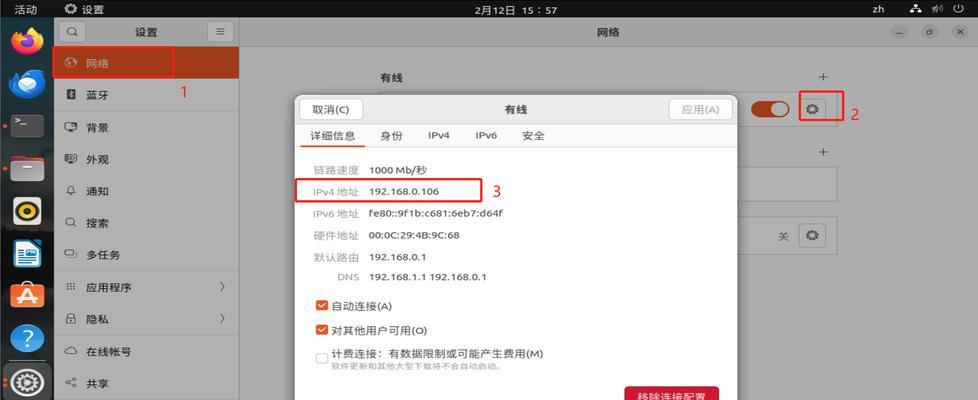
3.常见问题与实用技巧
3.1如何确保文件共享的安全性?
确保共享文件的安全性是重要的一环。可以采取以下措施:
设置复杂的密码来访问共享文件夹。
限制特定的IP地址或用户访问共享文件。
定期更新和打补丁操作系统和共享软件,防止潜在安全威胁。
3.2文件共享时应注意的权限问题
在共享文件时,合理配置文件权限至关重要,以防文件被误删除或修改:
对不同用户设置不同的读取、写入、修改和完全控制等权限。
定期检查共享文件夹的权限设置,确保权限设置符合当前需求。

4.综上所述
在无网络环境下,我们可以通过设置局域网共享、使用移动存储设备、利用云服务离线模式等方式来共享文件。除此之外,邮件发送、蓝牙传输、搭建本地私有云等替代方案也为文件共享提供了便利。通过合理选择方法和工具,即使在缺乏网络支持的环境下,也能高效完成文件共享任务。同时,安全性和权限配置也是在共享文件时不可忽视的重要因素。
上一篇:德国燕林之声音箱性能评价?
下一篇:台式机前盖拆卸步骤是怎样的?